要在电脑上添加打印机设备,您可以按照以下步骤进行操作:1. 确保打印机已正确连接到电脑或网络。2. 打开“控制面板”,选择“设备和打印机”。3. 点击“添加打印机”,系统会自动搜索可用的打印机设备。选择您要添加的打印机并按照提示完成安装。关键的一点是确保打印机驱动程序已安装,这可以通过打印机制造商的网站下载并安装最新驱动程序,确保打印机能够正常工作。
一、检查打印机连接
在添加打印机之前,确保打印机已正确连接到电脑或局域网。对于USB打印机,确认USB线插牢;对于网络打印机,确保打印机已连接到同一Wi-Fi网络。检查打印机电源是否开启,避免因电源问题导致无法识别。
二、安装打印机驱动程序
打印机驱动程序是电脑与打印机之间沟通的桥梁。不同品牌和型号的打印机需要对应的驱动程序。您可以在打印机的官方网站上找到并下载最新的驱动程序。安装驱动程序后,再通过“设备和打印机”进行添加,确保打印机能够正常运作。
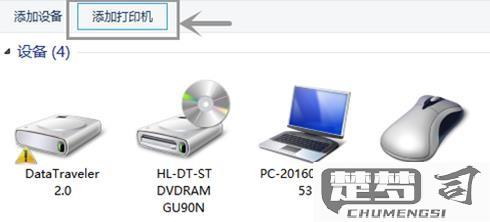
三、设置默认打印机
在添加打印机后,可以通过“设备和打印机”窗口设置默认打印机。默认打印机是您每次打印时自动选择的打印机,这样可以提高工作效率。选中您希望设为默认的打印机,右键点击选择“设为默认打印机”,系统将自动记住您的选择。
FAQs
问:我的电脑找不到打印机怎么办?
答:检查打印机是否开机并连接好。是网络打印机,确认是否连接到同一网络。您还可以尝试重新启动打印机和电脑,或者手动输入打印机的IP地址进行添加。
问:如何更新打印机驱动程序?
答:您可以访问打印机制造商的官方网站,查找您的打印机型号,并下载最新的驱动程序。安装过程中请按照提示进行操作,确保驱动程序更新成功。
问:如何处理打印机故障?
答:打印机出现故障,检查是否有纸张卡住、墨水是否充足等常见问题。您也可以查看打印机的错误信息,参考用户手册进行故障排除,必要时联系技术支持。
猜你感兴趣:
MAC如何格式化U盘
上一篇
金士顿u盘突然被写保护
下一篇
